공유기 WPS 기능 사용법 (아이피타임)
- # 미사용/# IT 인터넷 (PC, 모바일)
- 2022. 6. 21.

공유기 WPS 기능 설명

공유기 뒤편에는 이렇게 'WPS'라는 버튼이 있는데요. 이것은 "Wi-fi Protected Setup"의 약자로 복잡한 설정 없이 버튼 하나로 간단하게 다른 기기와 와이파이 무선 연결을 가능하게 해주는 기능입니다.
해당 기능은 "복잡한 절차 없이 와이파이 연결이 가능하다"는 장점이 있긴 하지만 그만큼 다른 보안 연결 방식에 비해 "해킹 위험이 크다"는 단점도 있는 기능입니다. 물론 WPS에도 기본적인 보안 연결 기능이 있습니다. WPS에 보안 연결 기능이 아예 없는 것은 아니라는 것이죠.
공유기 WPS 기능 사용 방법
공유기에 있는 WPS 기능은 공유기와 데스크탑 컴퓨터나 노트북에 연결된 무선랜카드를 통해 와이파이를 연결할 때 많이 쓰입니다.
※ WPS 연결은 공유기에 설정된 와이파이 비밀번호를 몰라도 와이파이 연결이 가능합니다.

무선랜카드는 USB 형식, USB 3.0 지원 외장 안테나 사용 형식, 메인보드 슬롯에 끼워 고정해서 사용하는 형식 이렇게 3가지 형태로 있습니다.
※ 이 글은 IPTIME 공유기를 기준으로 작성되었습니다.

아이피타임 공유기 뒤편에 보이는 WPS 버튼과 RST 버튼에 대한 설명입니다.
WPS 버튼을 짧게 한 번 누르면 와이파이 보안 연결 대기 상태로 바뀌고, RST 버튼을 5초간 누르면 WPS 연결을 포함한 모든 설정들이 제품을 처음 받았을 때 초기 상태로 돌아갑니다.
※ 아이피타임 공유기 초기화 후 사용하는 기본 계정 아이디 비밀번호는 "admin / admin"입니다.
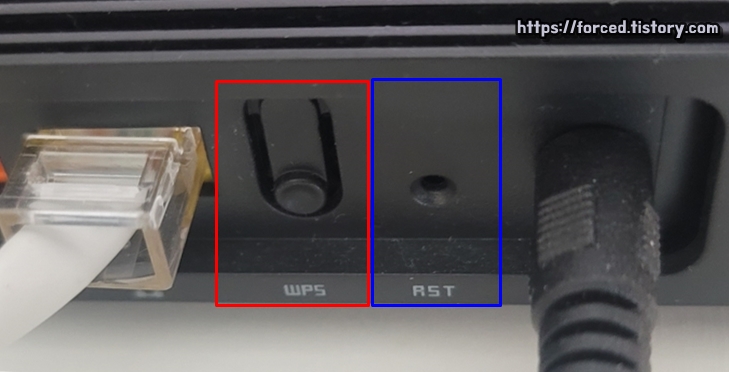
WPS 버튼과 RST 버튼은 공유기 뒤편에 각각 있습니다. RST 버튼 구멍은 조금 작기 때문에 작은 무언가로 눌러줘야 합니다.
그럼 이제 WPS 기능 사용 방법을 순서대로 자세히 알아보도록 하겠습니다.

1. 먼저 아이피타임 공유기 뒤편에 보이는 WPS 버튼을 1번 짧게 눌러줍니다.

2. WPS 버튼을 누른 후, CPU LED 상태등이 켜진 상태로 유지되는지 확인해줍니다. CPU LED 상태등이 켜진 상태라면 현재 WPS 연결 대기 상태이며, 이후 약 2분간 무선랜카드 와이파이 연결 요청을 할 수 있습니다.

3. 공유기의 WPS 연결 대기 상태인 것을 확인한 후, 이제 무선랜카드에 있는 WPS 버튼을 눌러줍니다.

4. 무선랜카드의 WPS 버튼을 누른 후, 무선랜카드와 공유기 와이파이 연결이 제대로 되었는지 확인해줍니다.

5. 이제부터 공유기에 설정된 와이파이를 데스크탑 컴퓨터 또는 노트북에서 사용할 수 있습니다.

